请注意,本文编写于 560 天前,最后修改于 558 天前,其中某些信息可能已经过时。
目录
Linux 磁盘分区和挂载
linux 分区
原理介绍
- 1.Linux 来说 wulun 有几个分区,分给哪一目录使用,他归根结底只有一个根目录,一个独立且唯一的文件结构,Linux 中每个分区都是用来组成整个文件系统的一部分。
- 2.Linux 采用了一种叫 "载入" 的处理方法,它的整个文件系统中包含了一整套的文件和目录,且将一个分区和一个目录联系起来,这是要载入的一个分区将使它的存储空间在一个,目录下获得。
分区和文件关系示意图:
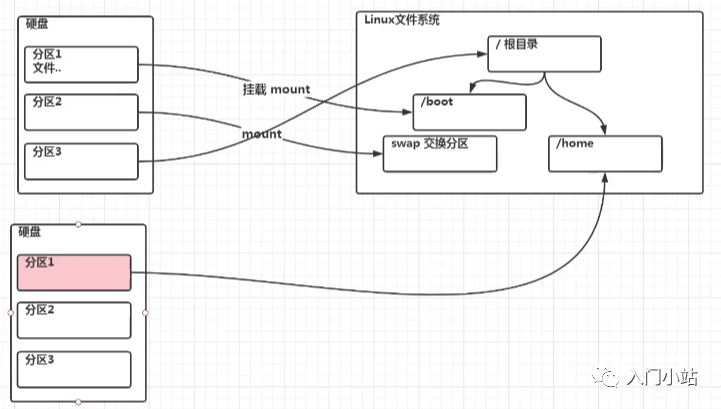
硬盘说明
- 1.Linux 硬盘分 IDE 硬盘和 SCSI 硬盘,目前基本上是 SCSI 硬盘
- 2.对于IDE 硬盘,驱动器标识符为 "hdx~",其中 "hd" 表明分区所在设备的类型,这里是指 IDE 硬盘了。"x" 为盘号 (a 为基本盘,b 为基本从属盘,c 为辅助主盘,d 为辅助从属盘),"~" 代表分区,前四个分区用数字 1 到 4 表示,它们是主分区或扩展分区,从 5 开始就是逻辑分区。例,hda3 表示为第一个 IDE 硬盘上的第三个主分区或扩展分区,hdb2 表示为第二个 IDE 硬盘上的第二个主分区或扩展分区。
- 3.对于SCSI 硬盘则标识为 "sdx~",SCSI 硬盘是用 "sd" 来表示分区所在设备的类型的,其余则和 IDE 硬盘的表示方法一样(x 可以为 abcd 分别对应第 1、2、3、4 块硬盘)。
查看所有设备挂载情况
指令:lsblk 或者 lsblk -f
[root@kongchao03 ~]# lsblk NAME MAJ:MIN RM SIZE RO TYPE MOUNTPOINT sda 8:0 0 20G 0 disk ├─sda1 8:1 0 1023M 0 part /boot ├─sda2 8:2 0 17G 0 part / └─sda3 8:3 0 2G 0 part [SWAP] sr0 11:0 1 729.9M 0 rom /run/media/root/20210907_143734 [root@kongchao03 ~]#
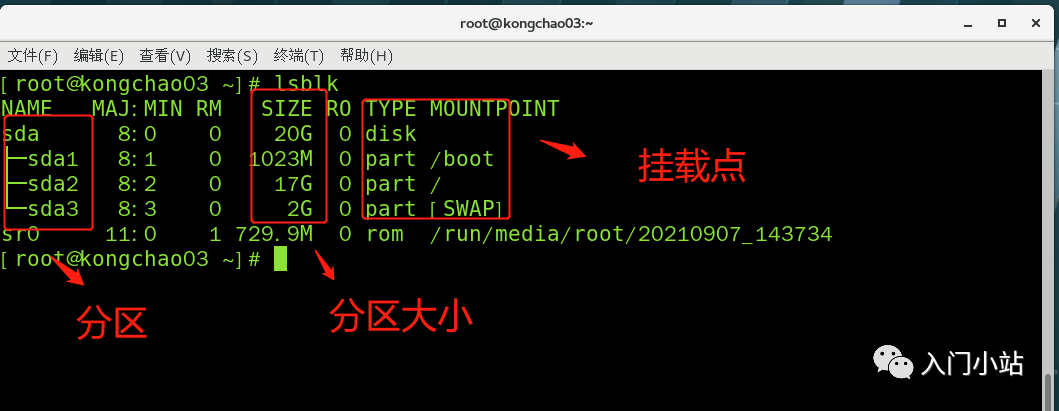
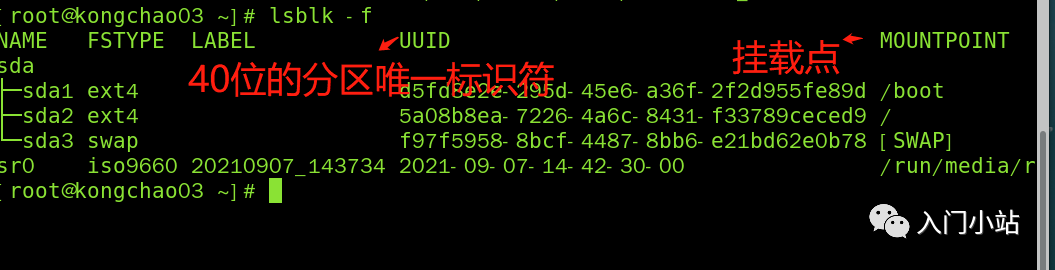
这里 sda1、2、3 分别代表第一块硬盘的第一分区第二分区...
挂载案例
步骤 1:新建一块硬盘
在虚拟机菜单中,设置增加一块硬盘,完成后重启可以生效识别
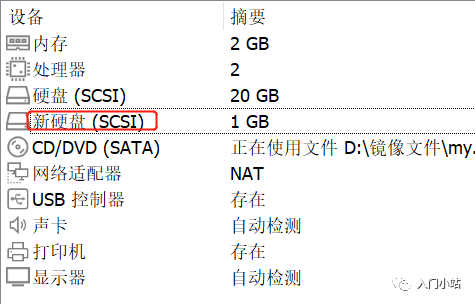
使用 lsblk 命令查看
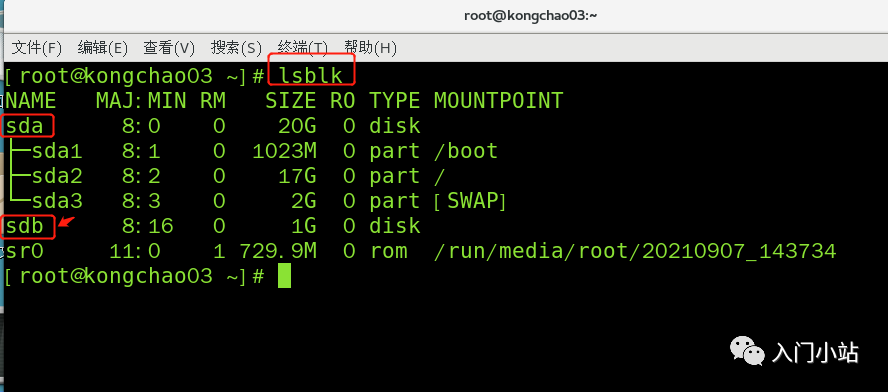
操作步骤 2: 虚拟机硬盘分区
分区指令:fdisk /dev/sdb
开始对 sdb 分区
- m 显示命令列表
- p 显示磁盘分区同 fdisk -l
- n 新增分区
- d 删除分区
- w 写入并退出
说明:开始分区后输入 n,新增分区,然后选择 p,分区类型为主分区。两次回车默认剩余全部空间,最后输入 w 写入分区并退出,若不保存退出输入 q
[root@kongchao03 ~]# fdisk /dev/sdb 欢迎使用 fdisk (util-linux 2.23.2)。 > 更改将停留在内存中,直到您决定将更改写入磁盘。使用写入命令前请三思。 > Device does not contain a recognized partition table >> 使用磁盘标识符 0xdf03b737 创建新的 DOS 磁盘标签。 命令(输入 m 获取帮助):m 命令操作 a toggle a bootable flag b edit bsd disklabel c toggle the dos compatibility flag d delete a partition g create a new empty GPT partition table G create an IRIX (SGI) partition table l list known partition types m print this menu n add a new partition o create a new empty DOS partition table p print the partition table q quit without saving changes s create a new empty Sun disklabel t change a partition's system id u change display/entry units v verify the partition table w write table to disk and exit x extra functionality (experts only) 命令(输入 m 获取帮助):n Partition type: p primary (0 primary, 0 extended, 4 free) e extended Select (default p): p 分区号 (1-4,默认 1):1 起始 扇区 (2048-2097151,默认为 2048): 将使用默认值 2048 Last 扇区, +扇区 or +size{K,M,G} (2048-2097151,默认为 2097151): 将使用默认值 2097151 分区 1 已设置为 Linux 类型,大小设为 1023 MiB 命令(输入 m 获取帮助):w The partition table has been altered! Calling ioctl() to re-read partition table. 正在同步磁盘。 [root@kongchao03 ~]#
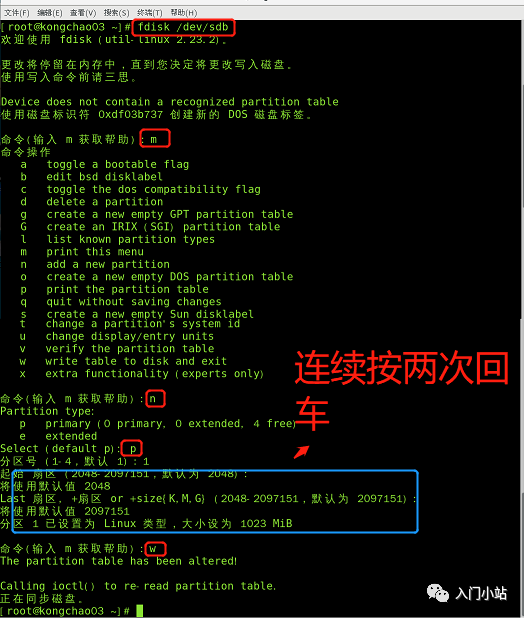
步骤 3:虚拟机硬盘分区格式化
格式化磁盘,格式化之后才会分配 UUID
格式化指令:mkfs -t ext4 /dev/sdb1
其中 ext4 是分区类型
mkfs -t ext4 /dev/sdb1 lsblk -f
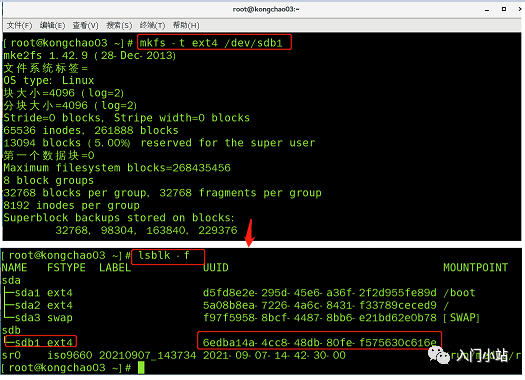
步骤 4:将磁盘挂载到根目录下 newdisk 目录下
也可以到其他目录下挂载:将一个分区与一个目录联系起来,
mount 挂载
挂载语法:mount 设备名称 挂载目录 (挂载目录是任意的)
[root@kongchao03 ~]# cd / [root@kongchao03 /]# mkdir newdisk [root@kongchao03 /]# mount /dev/sdb1 /newdisk [root@kongchao03 /]# lsblk -f
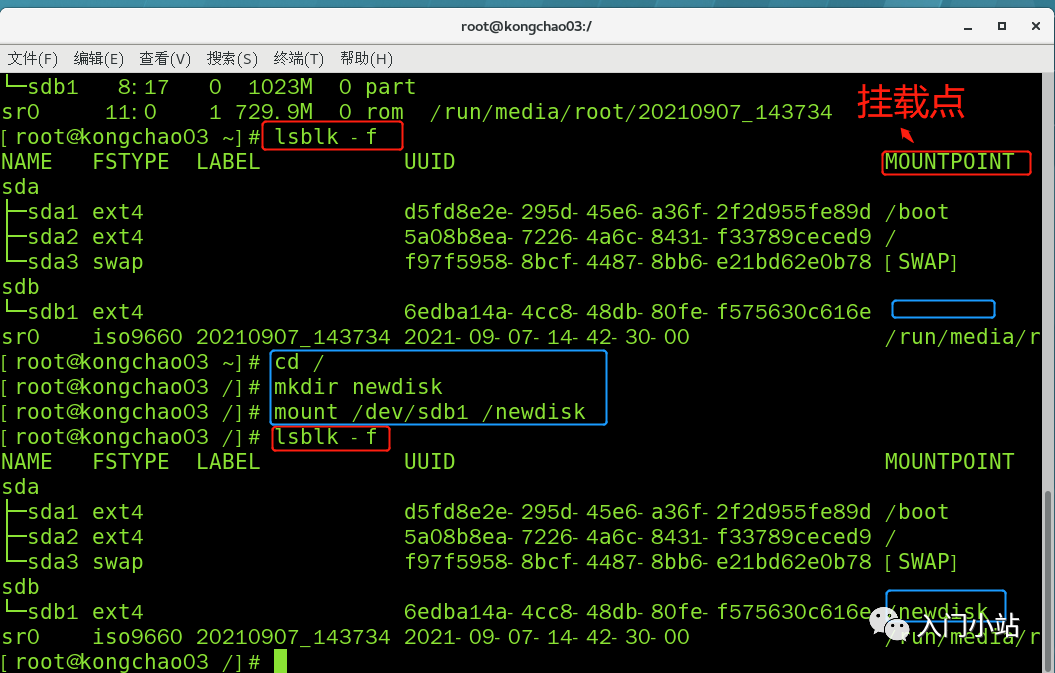
cd 进入挂载点,在其中创建文件,实则是在分区上新建了一个文件
linux 根下的存放只是目录,真正存放数据还是在硬盘中的分区
umount 取消挂载
语法
挂载点或 umount 设备名umount /dev/sdb1 lsblk -f
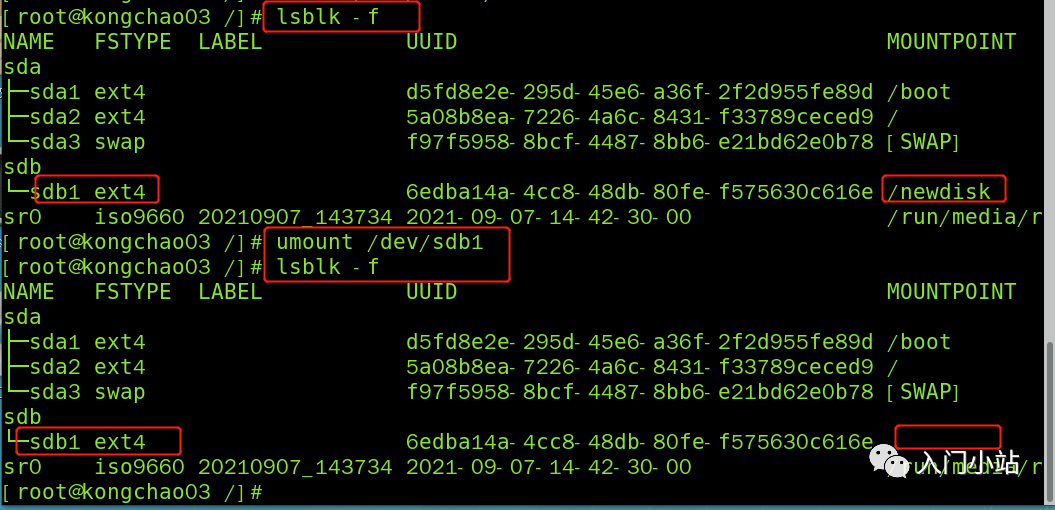
用命令行挂载(mount /dev...),重启后会失效, 即重启后挂载点消失
步骤 5:实现永久挂载(即重启不消失)
永久挂载的本质是自动挂载上
永久挂载:通过修改/etc/fstab 实现挂载
添加完成后执行mount -a 或 reboot 即可生效
[root@kongchao03 /]# vim /etc/fstab [root@kongchao03 /]# mount -a
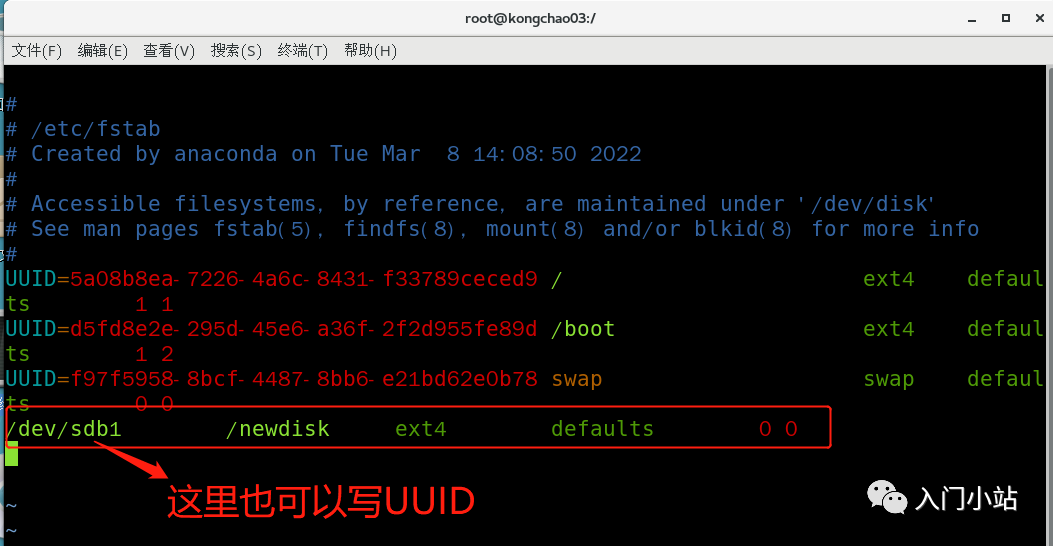
df -h 查询磁盘使用情况
[root@kongchao03 ~]# df -h 文件系统 容量 已用 可用 已用% 挂载点 /dev/sda2 17G 5.8G 11G 37% / devtmpfs 978M 0 978M 0% /dev tmpfs 993M 0 993M 0% /dev/shm tmpfs 993M 9.0M 984M 1% /run tmpfs 993M 0 993M 0% /sys/fs/cgroup /dev/sdb1 991M 2.6M 922M 1% /newdisk /dev/sda1 991M 128M 797M 14% /boot tmpfs 199M 20K 199M 1% /run/user/0 /dev/sr0 730M 730M 0 100% /run/media/root/20210907_143734 [root@kongchao03 ~]#
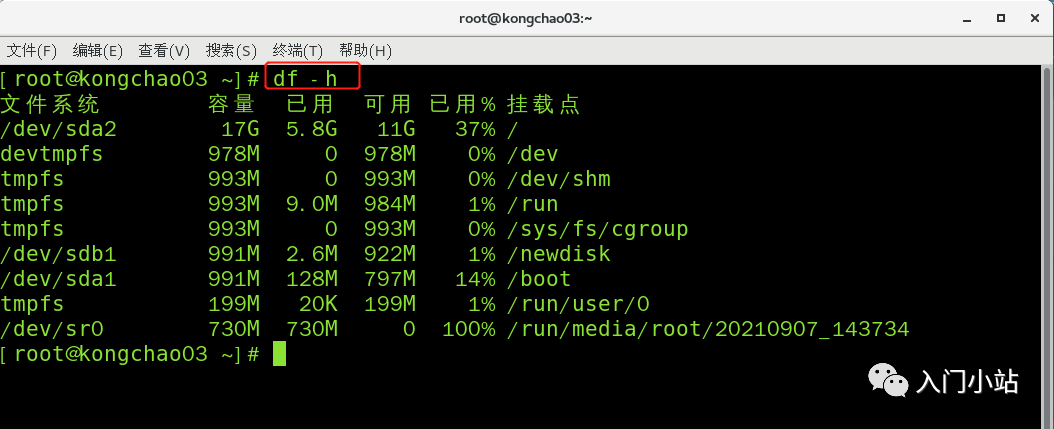
du -h 查询指定目录磁盘占用情况
指令:du [参数] / 目录 (查询指定目录的磁盘占用情况,默认为当前目录)
参数选项:
| 参数 | 含义 |
|---|---|
| -s | 指定目录占用大小汇总 |
| -h | 带计量单位 |
| -a | 含文件 |
| --max-depth=1 | 子目录的深度 |
| -c | 列出明细的同时,增加汇总值 |
参数可以联合使用示例:查询 / opt 目录的磁盘占用情况,深度为 1
[root@kongchao03 /]# cd /opt [root@kongchao03 opt]# ls rh [root@kongchao03 opt]# du -h --max-depth=1 /opt 4.0K /opt/rh 8.0K /opt [root@kongchao03 opt]#
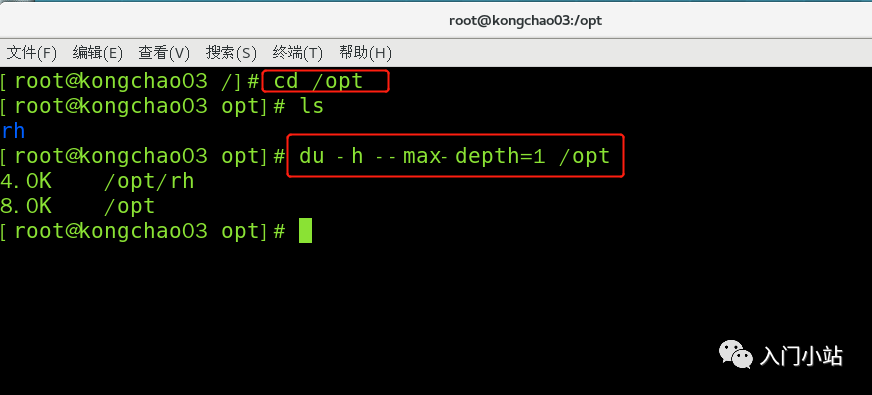
参数联合起来使用:
[root@kongchao03 opt]# du -hac --max-depth=1 /opt 4.0K /opt/rh 8.0K /opt 8.0K 总用量

如果对你有用的话,可以打赏哦
打赏


本文作者:Gustav
本文链接:
版权声明:本博客所有文章除特别声明外,均采用 BY-NC-SA 许可协议。转载请注明出处!
目录
